
Sisällysluettelo:
- Kirjoittaja John Day [email protected].
- Public 2024-01-30 09:00.
- Viimeksi muokattu 2025-01-23 14:41.


Hei kaverit Iam, joka kirjoittaa tämän ohjeen näyttääkseen kuinka tehdä Iot -pohjainen sääasema
Wemos D1 Mini Board
Vaihe 1: Tarvittavat osat

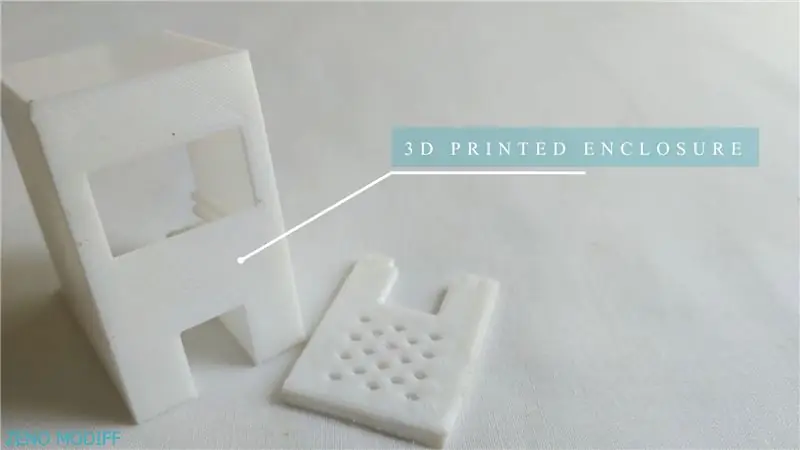

Wemos D1 Mini
Oled -näyttö
3D -painettu kotelo
Hyppyjohdot
Vaihe 2: Valmistus




Katso kaaviot ennen johdotusta, joten se olisi helpompaa
Käytä pieniä johtimia tai leikkaa hyppyjohtimet lyhyemmiksi, jotta ne mahtuvat koteloon. Kun johdotus on valmis, kiinnitä Oled -näyttö 3D -tulostettuun koteloon ja kiinnitä sitten johdot kunnolla sisälle, kiinnitä osat liimalla tai kuumalla liimalla koteloon, sulje sitten kotelo takalevyllä 3D -painettu kotelo STL -tiedosto Voidaan ladata ohjeiden viimeisestä vaiheesta. Muista käyttää pieniä johtoja mahdollisimman pienenä A
Vaihe 3:
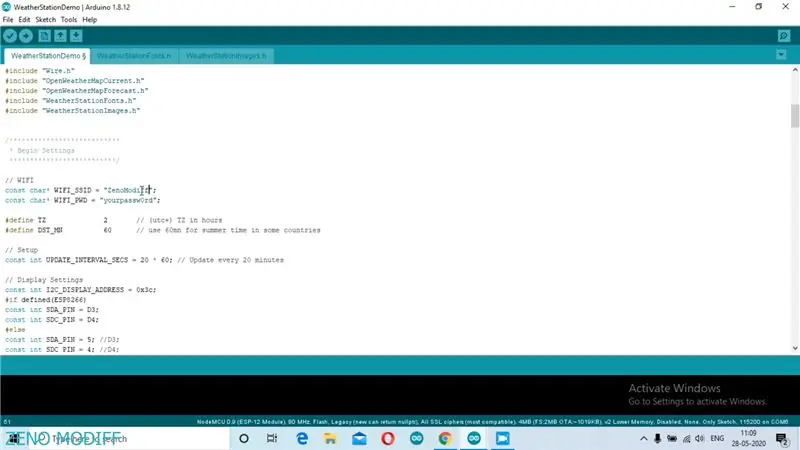
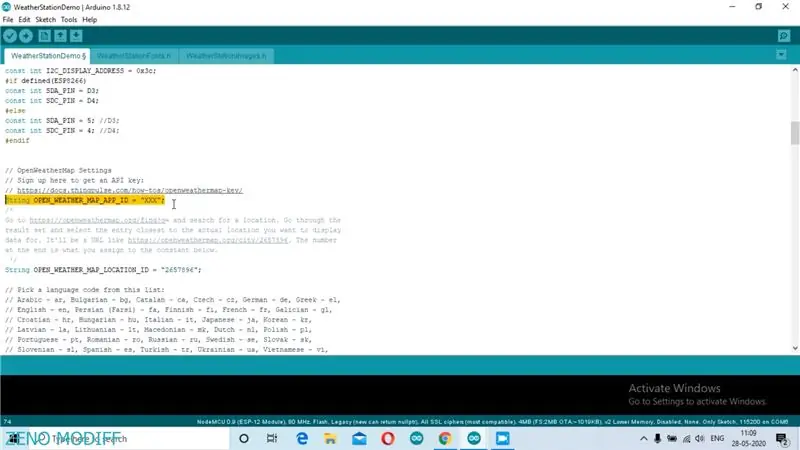
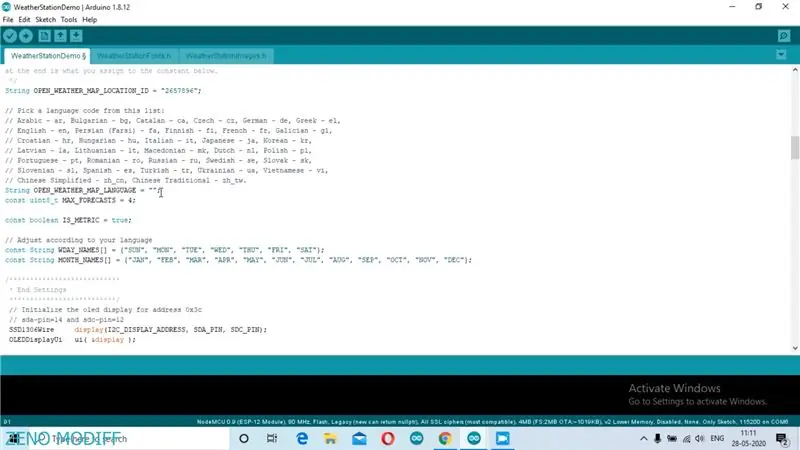
Avaa Arduino -koodi ja valitse Com Port & Board -nimi
Kirjoita sitten Hallituksenhallinta -kohtaan Kirjoita Esp8266 -kirjasto ja asenna sitten Esp8266 -taulukirjasto Arduino IDE: hen
Asenna tämän jälkeen SSD1306 Oled -kirjasto, Json -kirjasto, Esp8266 -sääkirjastot. Kun se on valmis Käynnistä Arduino IDE uudelleen, avaa Arduino IDE Siirry tiedostoihin Esimerkkejä Esp8266 -sääaseman esittely oikean hallituksen nimen ja Com -portin valitsemisen jälkeen Avaa OpenWeather -karttarekisteri uudelle tilille ja kopioi sitten sovellusliittymä ja liitä se Arduinoon Koodi Etsi sitten myös kaupunkikoodi, kirjoita sen jälkeen Wifi -nimi ja salasana ja napsauta sitten Lataa Flash -koodi Wemos D1 -levylle
Vaihe 4:

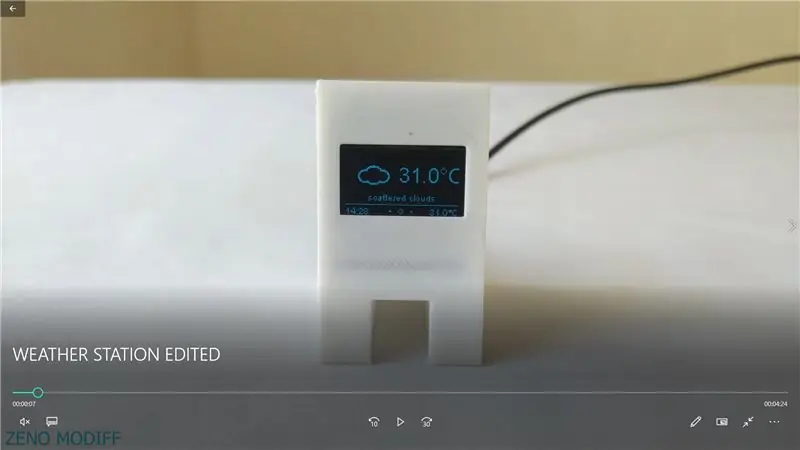

Näin voit tehdä oman sääaseman, joka voi näyttää ajan, päivämäärän ja sään
Vaihe 5: Tiedostot ja asiakirjat
3D-tulostettu sulkeminen:-
Piirikaavio:-
OpenWeather-kartta:-
Suositeltava:
Easy IOT - Sovelluksella ohjattu RF -anturikeskus keskikokoisille IOT -laitteille: 4 vaihetta

Helppo IOT - Sovelluksella ohjattu RF -anturikeskus keskikokoisille IOT -laitteille: Tässä opetusohjelmasarjassa rakennamme laitteiden verkoston, jota voidaan ohjata radiolinkin kautta keskuskeskuslaitteesta. Hyöty 433 MHz: n sarjaradioyhteyden käyttämisestä WIFI: n tai Bluetoothin sijaan on paljon laajempi kantama (hyvällä
IoT APIS V2 - Itsenäinen IoT -yhteensopiva automaattinen kasvien kastelujärjestelmä: 17 vaihetta (kuvilla)

IoT APIS V2 - Itsenäinen IoT -yhteensopiva automatisoitu kasvien kastelujärjestelmä: Tämä projekti on edellisen ohjeeni kehitys: APIS - automaattinen kasvien kastelujärjestelmä Olen käyttänyt APISia lähes vuoden ajan ja halusin parantaa aiempaa suunnittelua: seurata laitosta etänä. Näin
IoT -virtamoduuli: IoT -virranmittausominaisuuden lisääminen aurinkovoimalatausohjaimeen: 19 vaihetta (kuvilla)

IoT -virtamoduuli: IoT -virranmittausominaisuuden lisääminen aurinkovoimalatausohjaimeen: Hei kaikki, toivon, että olette kaikki mahtavia! Tässä ohjeessa näytän sinulle, kuinka tein IoT -tehonmittausmoduulin, joka laskee aurinkopaneelieni tuottaman tehon, jota aurinkopaneelien varausohjain käyttää
IoT: n perusteet: IoT: n yhdistäminen pilveen Mongoose -käyttöjärjestelmän avulla: 5 vaihetta

IoT: n perusteet: IoT: n yhdistäminen pilveen Mongoose -käyttöjärjestelmän avulla: Jos olet henkilö, joka harrastaa tinkimistä ja elektroniikkaa, törmäät usein esineiden Internetiin, yleensä lyhenteellä IoT, ja että viittaa laitteisiin, jotka voivat muodostaa yhteyden Internetiin! Tällainen ihminen
ESP8266 NODEMCU BLYNK IOT -opetusohjelma - Esp8266 IOT Blunkin ja Arduino IDE: n avulla - LEDien ohjaus Internetin kautta: 6 vaihetta

ESP8266 NODEMCU BLYNK IOT -opetusohjelma | Esp8266 IOT Blunkin ja Arduino IDE: n avulla | LEDien ohjaus Internetin kautta: Hei kaverit, tässä oppaassa opimme käyttämään IOT: tä ESP8266: n tai Nodemcun kanssa. Käytämme siihen blynk -sovellusta.Siksi käytämme esp8266/nodemcu -ohjelmaa LED -valojen ohjaamiseen Internetin kautta. Joten Blynk -sovellus yhdistetään esp8266- tai Nodemcu -laitteeseemme
